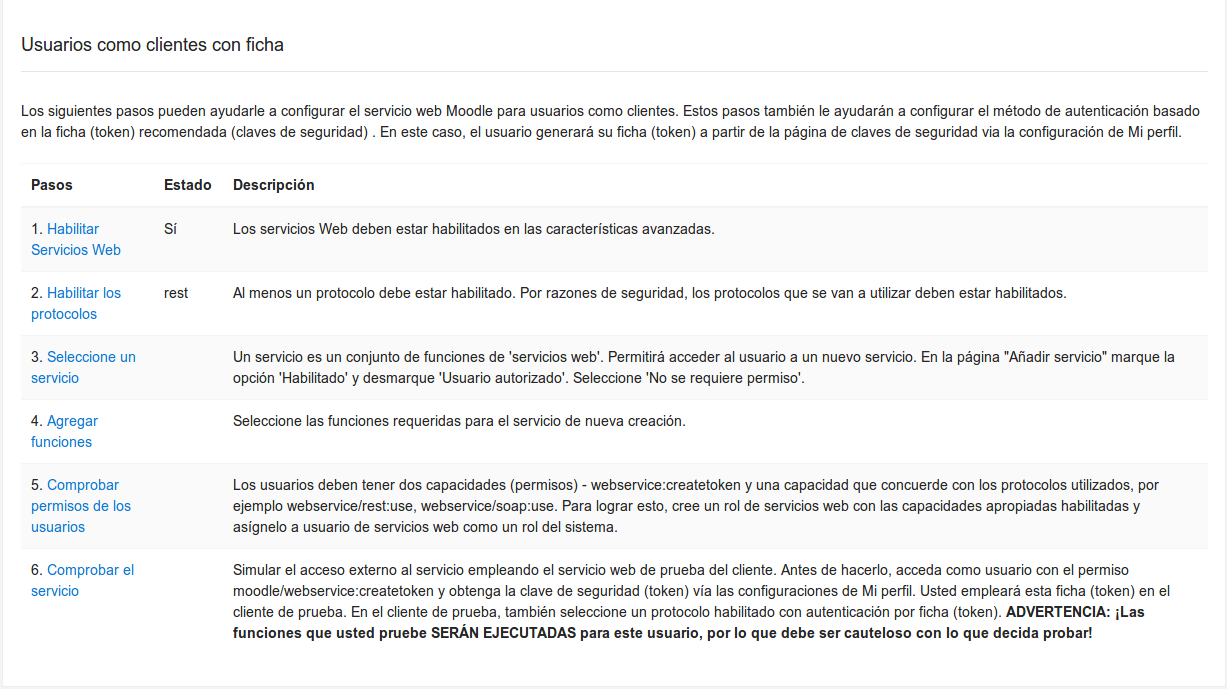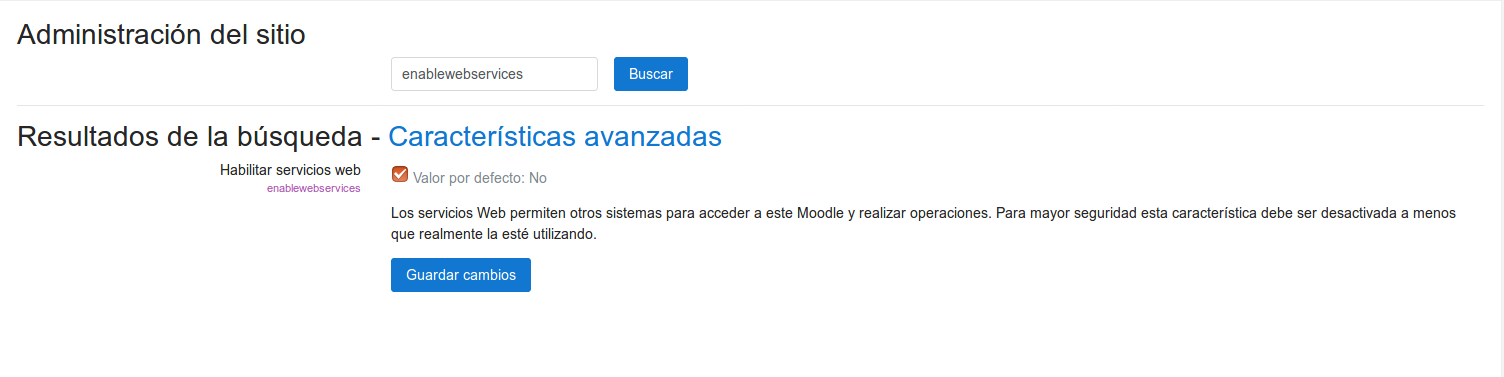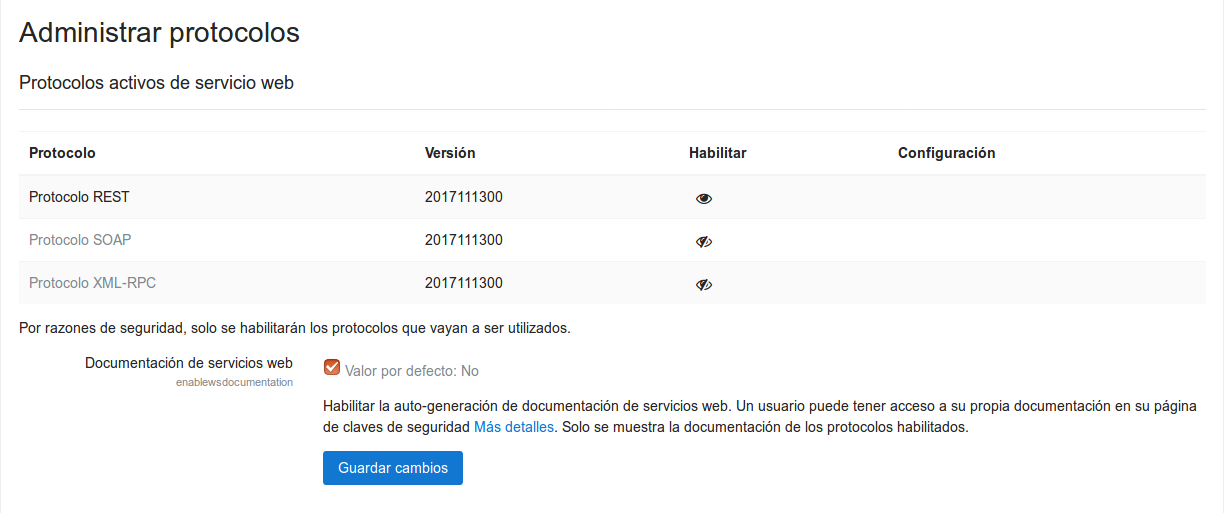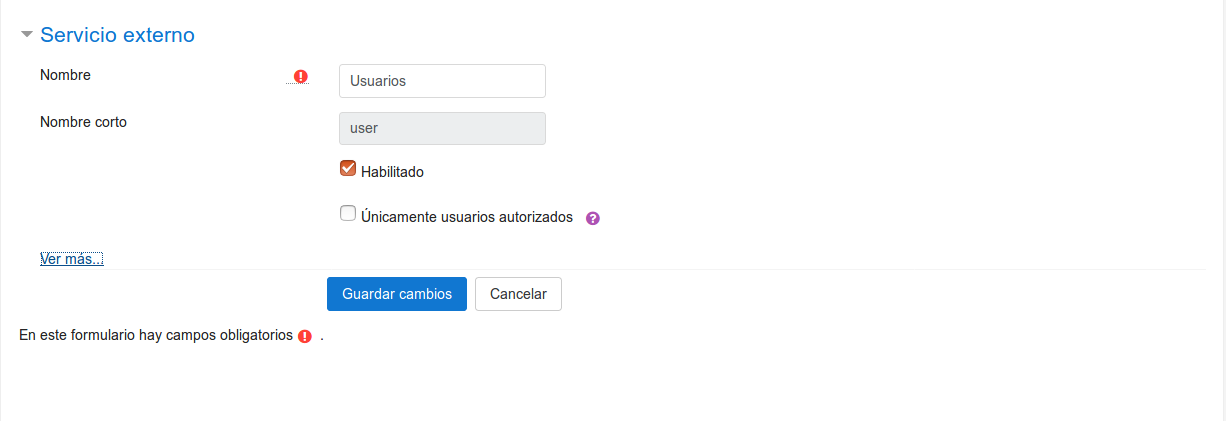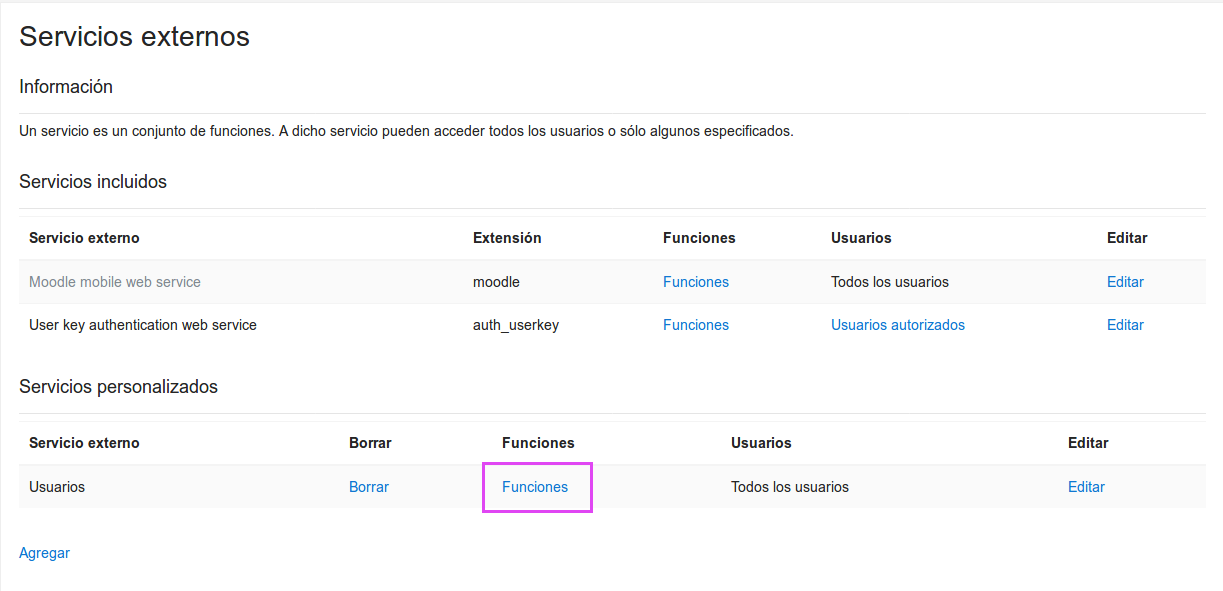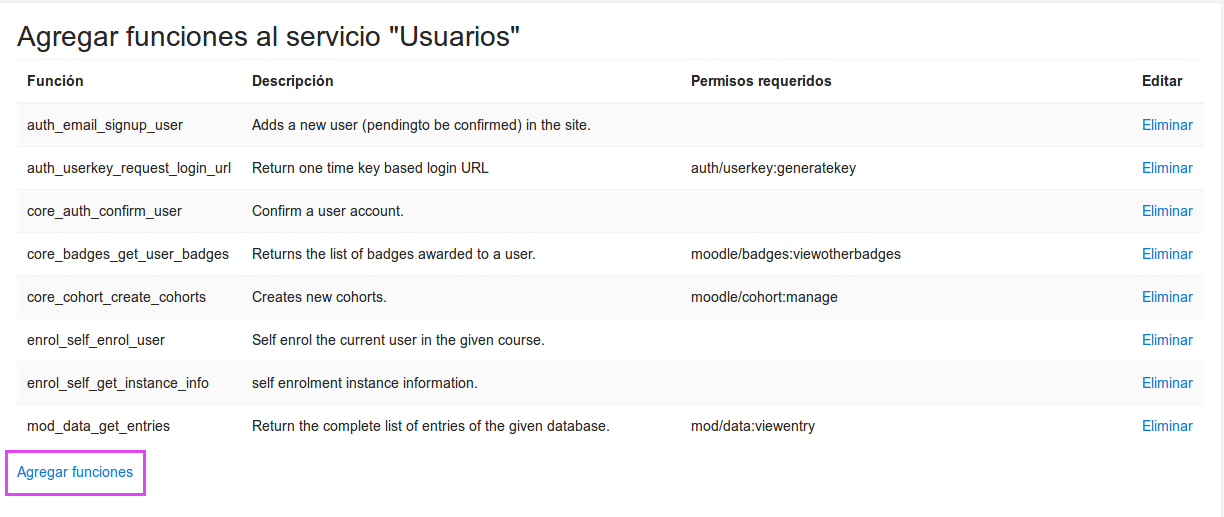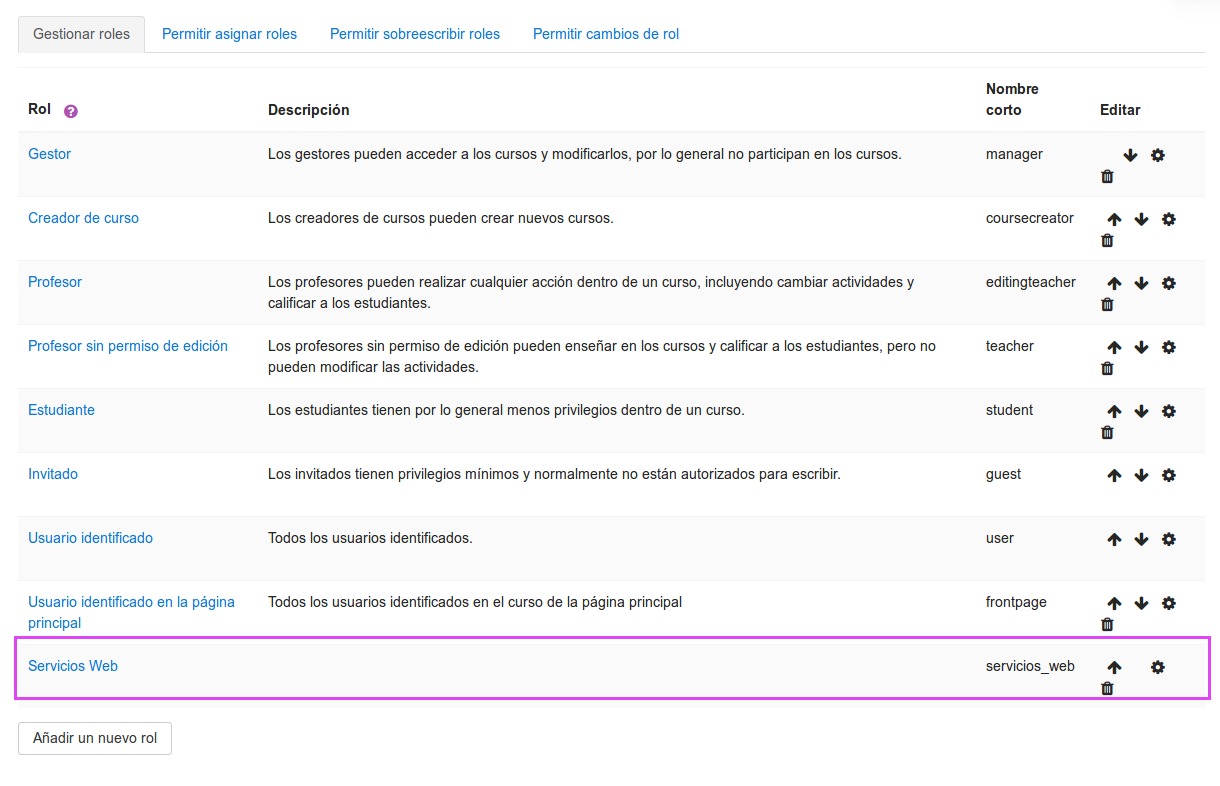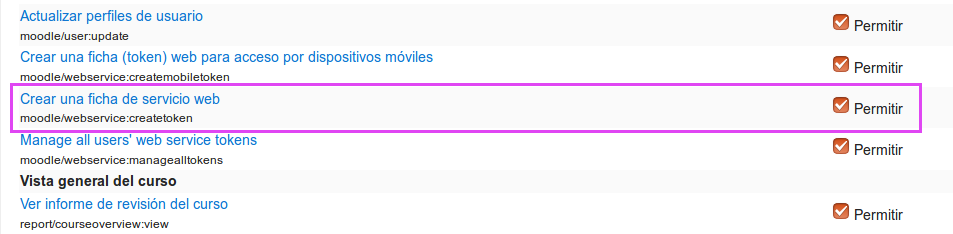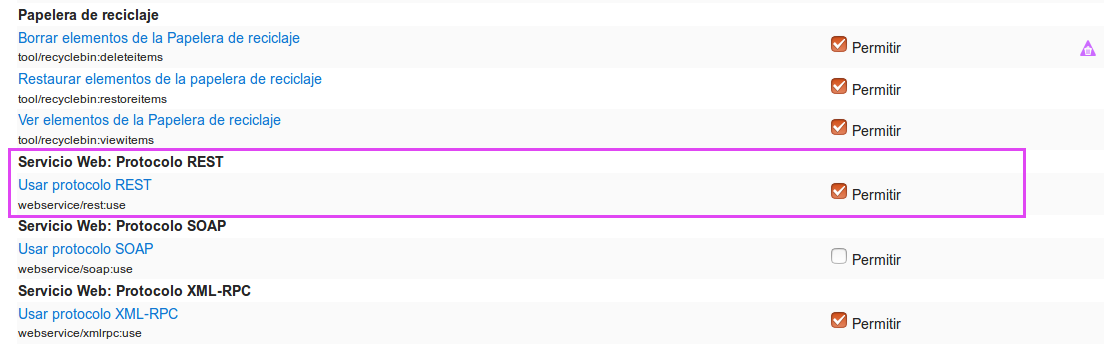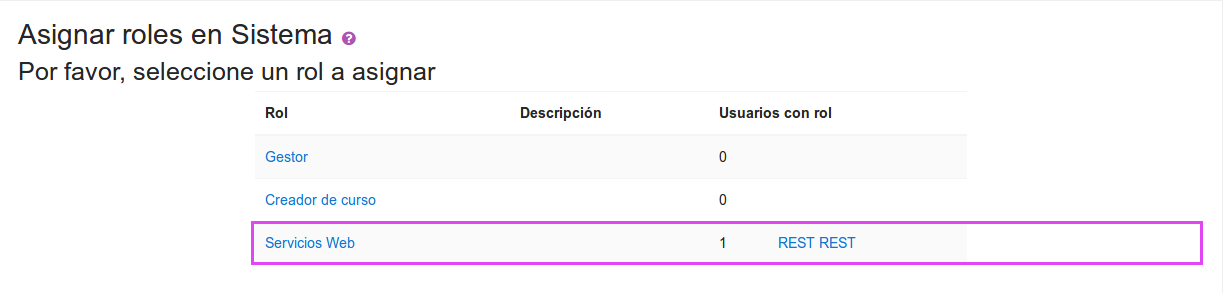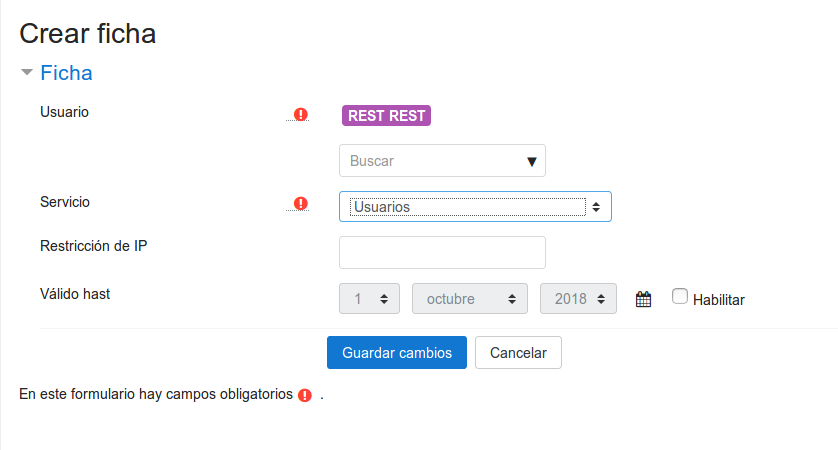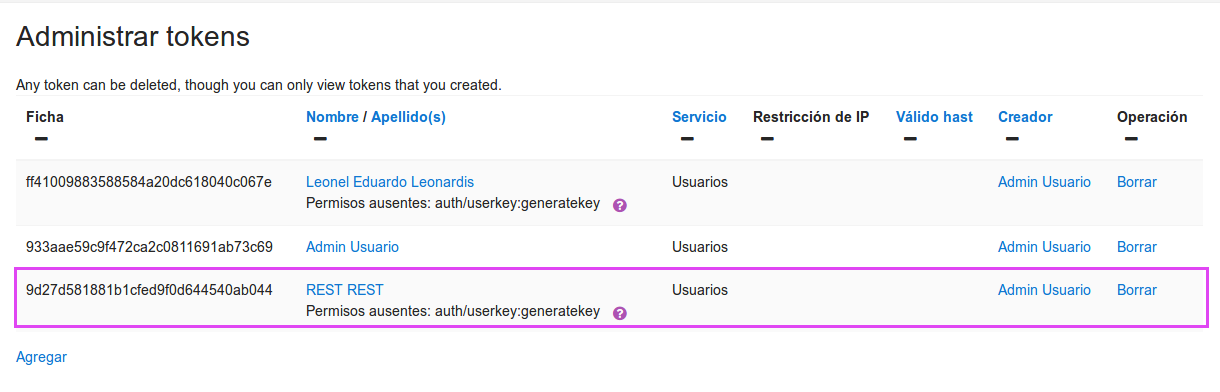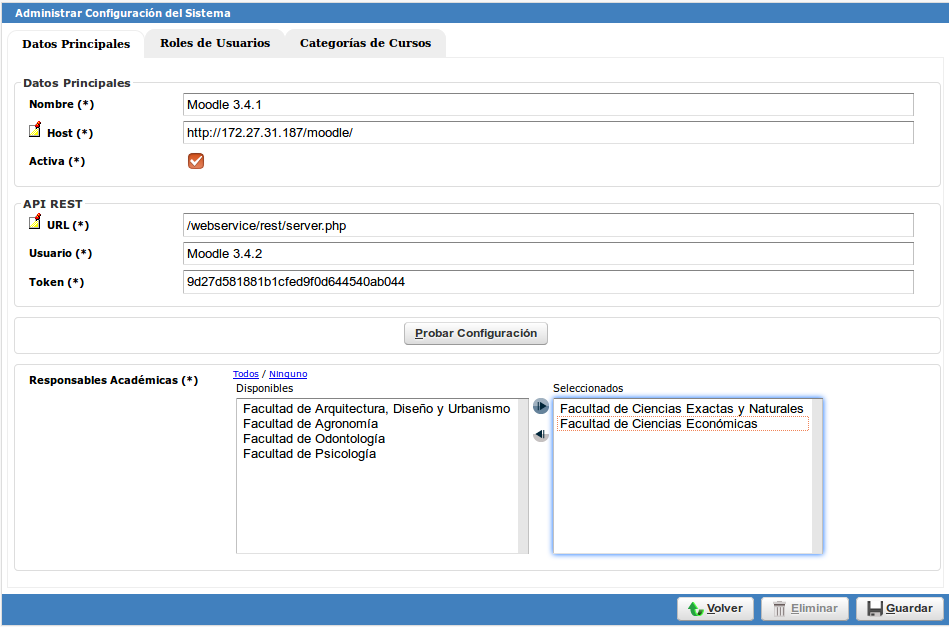SIU-Guarani/version3.16.0/interfaces/moodle
|
|
| Línea 64: |
Línea 64: |
| | <big>Dicho Servicio Web debería devolver un '''JSON''' con información de Moodle. En caso de dar error, revisar los pasos anteriores.</big> | | <big>Dicho Servicio Web debería devolver un '''JSON''' con información de Moodle. En caso de dar error, revisar los pasos anteriores.</big> |
| | | | |
| − | ===En SIU-Guaraní=== | + | ===En SIU-Guaraní Gestión=== |
| − | Configurar la URL de SIU-Sanaviron/Quilmes en el archivo <tt><path proyecto 3w>/instalacion/config.php</tt>
| + | <big>Ir a la operación '''Administrar Configuración del Sistema''', y crear una nueva '''Plataforma de Educación Virtual'''.</big> |
| − | <source lang="php" enclose="div">
| |
| − | ...
| |
| − | 'url_sq_pagos' => '<url_sq_pagos>', | |
| − | ...
| |
| − | </source> | |
| | | | |
| − | También configurar el archivo <tt><path proyecto 3w>/instalacion/servicios_web_config.php</tt> (si no existe hacer una copia desde el archivo '''servicios_web_config_template.php''' ubicado en el mismo directorio)
| + | <big><br>1) Datos Principales</big><gallery widths="949" heights="627"> |
| − | <source lang="php" enclose="div"> | + | Archivo:Administrar Configuración del Sistema - Datos Principales.png|Administrar Configuración del Sistema - Datos Principales |
| − | ... | + | </gallery>Datos a completar: |
| − | 'consumidos' => array(
| + | * Nombre: Nombre que va a tener la plataforma. |
| − | | |
| − | 'sanaviron' => array(
| |
| − | 'tipo' => 'rest',
| |
| − | 'parametros' => array( //usa cliente Guzzle, son opciones en formato guzzle
| |
| − | 'base_uri' => "<url_sq>/rest/",
| |
| − | 'auth' => array('<usuario>', '<password>'), //user, password, segun guzzle
| |
| − | )
| |
| − | ),
| |
| − | | |
| − | )
| |
| − | ...
| |
| − | </source>
| |
| − | Se debe reemplazar:
| |
| − | * <path proyecto 3w>: por el path donde se encuentra instalado el proyecto SIU-Guaraní 3w
| |
| − | * <url_sq_pagos>: por la URL de Pagos de Sanaviron/Quilmes
| |
| − | * <url_sq>: por la URL donde se encuentra Sanaviron/Quilmes
| |
| − | * <usuario>: Usuario otorgado por el administrador de Sanaviron-Quilmes | |
| − | * <password>: Password otorgado por el administrador de Sanaviron-Quilmes
| |
| − | | |
| − | ===Rest-Hooks===
| |
| − | Para las operaciones que involucran '''Propuestas Cobrables''' se esta utilizando [https://gitlab.siu.edu.ar/siu/rest-hooks Rest-Hooks].<br>
| |
| − | Si desea utilizar dichas funcionalidades deberá [http://documentacion.siu.edu.ar/wiki/SIU-Guarani/Version3.16.0/interfaces/rest-hooks configurar dicha tecnológica].<br>
| |
Revisión del 12:17 1 oct 2018
Interfaz SIU-Guaraní - Moodle
En Moodle
Permitir que Guaraní se comunique con Moodle. Se puede ver una vista general ingresando al siguiente apartado de Moodle: Administración del sitio => Extensiones => Servicios Web => Vista General
Moodle - Vista General Servicios Web
1) Habilitar Servicios Web
Moodle - Habilitar servicios web
2) Habilitar el protocolo REST
Moodle - Habilitar protocolo REST
3) Crear un nuevo servicio La opción Habilitado debe estar marcada, de lo contrario la opción Únicamente usuarios autorizados debe estar desmarcada.
4) Agregar funciones para el servicio creado en el punto 3 (hacer click en el link marcado el violeta)
Moodle - Agregar Funciones
Se deben agregar las siguientes funciones que Guaraní requiere para comunicarse con Moodle:
- core_webservice_get_site_info
- core_course_get_categories
- core_course_get_courses
- core_course_get_courses_by_field
- core_enrol_get_enrolled_users
- core_enrol_get_users_courses
- core_user_create_users
- enrol_manual_enrol_users
- enrol_manual_unenrol_users
- auth_userkey_request_login_url
- core_course_create_courses
- core_course_import_course
5) Definir un rol para los Servicios Web
Ir a Administración del sitio => Usuarios => Definir roles, luego crear un nuevo rol para Servicios web.
Dicho rol debe contar con las siguientes capacidades: webservice:createtoken y webservice/rest:use.
Moodle - webservice:createtoken
Moodle - webservice/rest:use
6) Crear un usuario y asignarle el rol creado en el punto 5
Ir a Administración de sitio => Usuarios => Asignar roles globales. Luego asignar el rol creado en el punto 5.
Moodle - Asignar roles globales
7) Crear un token para el usuario creado en el punto 6
Ir a Administración del sitio => Extensiones => Administrar tokens. Elija el usuario creado en el punto 6 y el servicio creado en el punto 3. 8) Probar que funcionen los Servicios Web
Una vez creado el token, lo podemos obtener en la pantalla Administrar tokens.
Moodle - Administrar tokens
Para probar que todo funcione bien acceder a la siguiente URL: <URL-MOODLE>/webservice/rest/server.php?wstoken=<TOKEN>&moodlewsrestformat=json&wsfunction=core_webservice_get_site_info.
Donde <URL-MOODLE> es la URL base de la instalación de Moodle, ej: http://www.ejemplo.edu.ar/moodle.
Y <TOKEN> seria el recién creado, en nuestro ejemplo seria 9d27d581881b1cfed9f0d644540ab044.
Dicho Servicio Web debería devolver un JSON con información de Moodle. En caso de dar error, revisar los pasos anteriores.
En SIU-Guaraní Gestión
Ir a la operación Administrar Configuración del Sistema, y crear una nueva Plataforma de Educación Virtual.
1) Datos Principales
Administrar Configuración del Sistema - Datos Principales
Datos a completar:
- Nombre: Nombre que va a tener la plataforma.